[Wireless] Làm thế nào để cài đặt Mạng Khách (Guest Network)? | Hỗ trợ của | ASUS Việt Nam
Làm thế nào để cài đặt Mạng Khách (Guest Network)?
Mạng Khách (Guest Network) là gì?
Mạng Khách cung cấp cho khách truy cập tạm thời kết nối Internet thông qua quyền truy cập vào các SSID hoặc mạng riêng biệt mà không cung cấp quyền truy cập vào mạng riêng của bạn.
Danh sách tính năng
Mạng Khách ở đâu trong Router GUI ?
Truy cập vào http://router.asus.com > Click chọn Guest Network

Lưu ý: Tên người dùng và mật khẩu mặc định đều là admin. Nếu bạn quên tên người dùng và / hoặc mật khẩu, vui lòng khôi phục bộ định tuyến về trạng thái mặc định của nhà sản xuất.
Vui lòng tham khảo [Wireless]Làm thế nào để vào GUI của router? (ASUSWRT) để biết thêm thông tin
Làm cách nào để thiết lập Mạng khách?
Lấy RT-AC66U B1 làm ví dụ. (Lưu ý: RT-AC66U B1 hỗ trợ 2.4GHz và 5GHz)
A.Quick thiết lập (mặc định)
Chọn băng tần 2.4GHz hoặc 5GHz cho mạng khách mà bạn muốn tạo.
Cài đặt băng tần 2.4GHz dưới đây là một ví dụ:
1. Nhấp Enable

2.Click chọn Apply
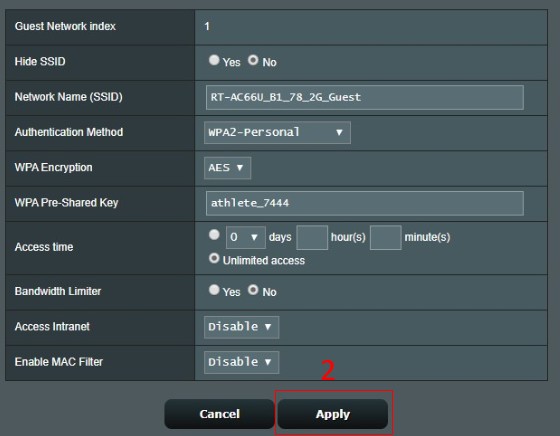
3.Hoàn tất.

B. Mô tả chức năng (sửa đổi, loại bỏ)
Cài đặt băng tần 2.4GHz dưới đây là một ví dụ:
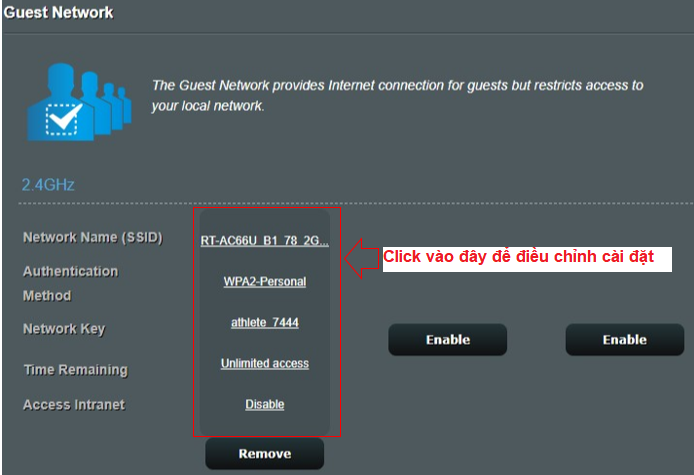
Lưu ý: Khi sửa đổi hoàn tất, nhấp vào “Áp dụng” để lưu cài đặt của bạn.
1.Ẩn SSID:
Trong trường Hide SSID, chọn Yes để ngăn các thiết bị không dây phát hiện SSID của bạn. Khi chức năng này được bật, bạn sẽ cần nhập SSID thủ công trên thiết bị không dây để truy cập mạng không dây.

2.Tên mạng – Network Name (SSID):
Tên mạng (SSID) là một tên duy nhất xác định mạng không dây. Chỉ định một tên duy nhất chứa tối đa 32 ký tự cho SSID (Mã nhận dạng bộ dịch vụ) để xác định mạng không dây của bạn thông qua SSID được chỉ định.
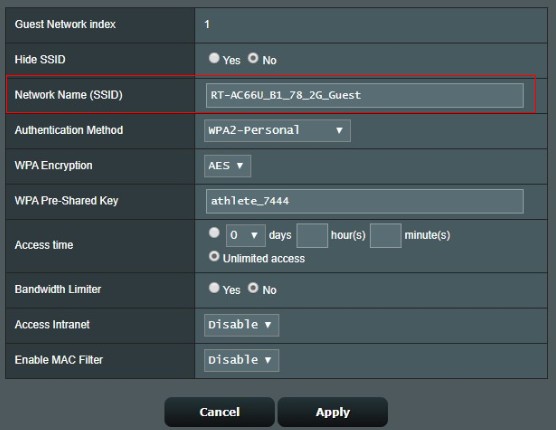
3.Phương thức bảo mật – Authentication Method:
Trường này chọn phương thức xác thực cho máy khách không dây.
Chọn bất kỳ phương thức xác thực nào sau đây:
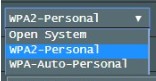
3-1.Open System: Tùy chọn này không cung cấp bảo mật. Không cần mật khẩu mạng.
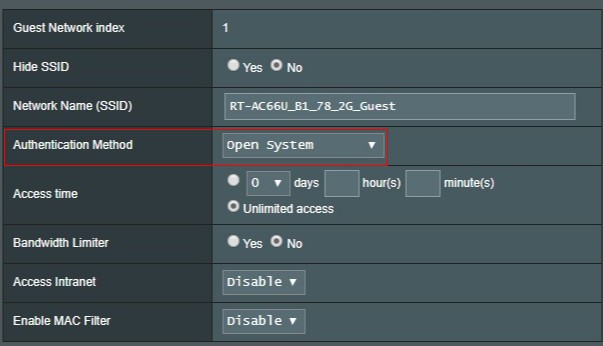
3-2.WPA2-Personal: Tùy chọn này cung cấp bảo mật mạnh mẽ. Nếu bạn chọn tùy chọn này, bạn phải sử dụng Mã hóa WPA: AES và nhập WPA Pre-Shared Key (khóa mạng).
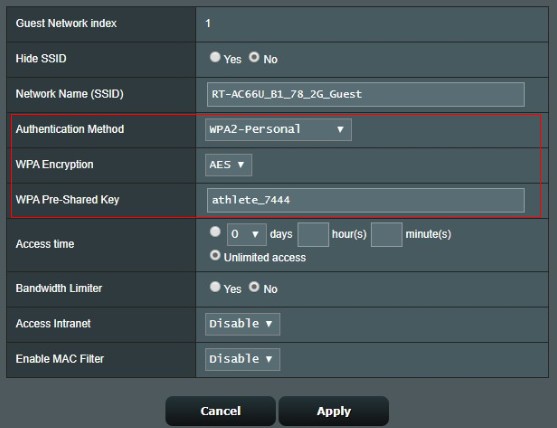
3-3. WPA-Auto-Personal: Tùy chọn này cung cấp bảo mật mạnh mẽ. Nếu bạn chọn tùy chọn này, bạn phải sử dụng Mã hóa WPA: AES (hoặc TKIP + AES) và nhập WPA Pre-Shared Key(khóa mạng).
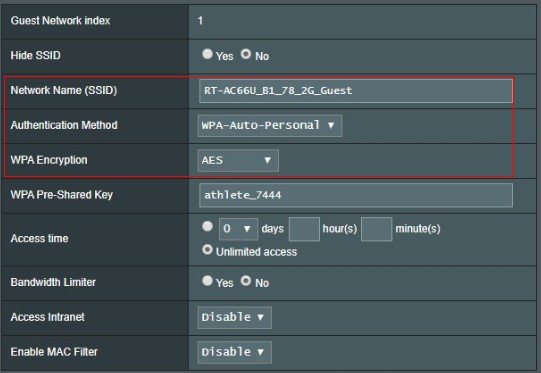
4. Thời gian truy cập – Access time:
Thời gian cho phép nhiệm vụ truy cập internet. Chỉ định thời gian truy cập hoặc chọn “Truy cập không giới hạn” (Unlimited access).
4-1.Ví dụ: nếu bạn đặt một ngày và sau đó nhấp vào Áp dụng.

4-2.Thời gian còn lại được hiển thị ở đây.

5. Giới hạn băng thông – Bandwidth Limiter:
Nếu chọn [Yes], hãy đặt giới hạn tốc độ (megabits mỗi giây) cho Băng thông tải lên và Băng thông tải xuống.
Trước khi thiết lập băng thông tải lên / tải xuống, bạn có thể sử dụng Speedtest.net để đo băng thông được cung cấp bởi ISP của bạn.

6. Truy cập mạng nội bộ – Access Intranet:
Cho phép khách truy cập mạng nội bộ.
Nếu chọn [disable], khách sẽ không thể sử dụng các thiết bị phía sau bộ định tuyến, kết nối bằng cáp.

7.Kích hoạt bộ lộc MAC – Enable MAC Filter:
Bộ lọc MAC không dây cung cấp kiểm soát các gói được truyền đến địa chỉ MAC được chỉ định trên mạng không dây của bạn..
Trong danh sách Enable MAC Filter , Chọn Disable hoặc Accept hoặc Reject

-
Disable: Vô hiệu hóa Bộ lọc MAC.
-
Accept: Chọn Chấp nhận để cho phép các thiết bị trong danh sách bộ lọc MAC truy cập vào mạng không dây.
-
Reject: Chọn Từ chối để ngăn các thiết bị trong danh sách bộ lọc MAC truy cập vào mạng không dây.
Cài đặt Accept dưới đây làm ví dụ:
7-1.Chọn Accept và hiển thị danh sách bộ lộc MAC như bên dưới

7-2.Nhập địa chỉ MAC của thiết bị không dây và sau đó click  để thêm cài đặt vào danh sách bộ lọc MAC.
để thêm cài đặt vào danh sách bộ lọc MAC.
Định dạng cho địa chỉ MAC là sáu nhóm gồm hai chữ số thập lục phân, được phân tách bằng dấu hai chấm (:), theo thứ tự truyền.
(ví dụ: 8E: D7: F6: BB: 2E: E4)

7-3.Hoàn tất.
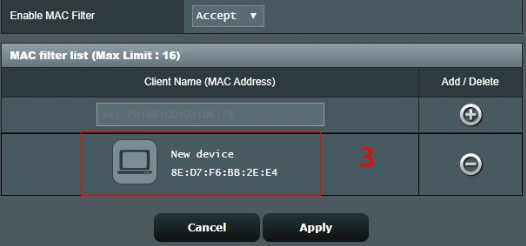
Nếu bạn xóa địa chỉ MAC trong danh sách bộ lọc MAC, bấm  .
.
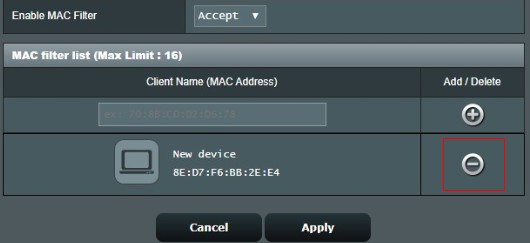
8. Loại bỏ – Remove:
Nếu bạn muốn đóng mạng khách, bấm Remove.

FAQ
1. Tại sao mạng khách(guest network) không có tùy chọn Access Intranet / Bandwidth Limiter khi ở chế độ Access point (AP)?
- Tùy chọn Mạng khách – Truy cập Intranet / Giới hạn băng thông không tồn tại khi bộ định tuyến ở chế độ AP.
- Khi ở chế độ AP, tất cả địa chỉ IP được gửi từ bộ định tuyến / modem phía trên bộ định tuyến, bộ định tuyến không có bất kỳ chức năng DHCP nào khi ở chế độ AP, vì vậy nó không thể quản lý thiết bị kết nối với nó, điều khiển quản lý nằm trong bộ định tuyến / modem phía trước.
2. Tôi có thể truy vấn thiết bị nào đang được kết nối với mạng khách không?
- Tính năng này không được hỗ trợ, không có khả năng quản lý các thiết bị được kết nối trong mạng khách.
- Mạng khách là một môi trường mạng không dây riêng biệt, vì vậy trạng thái máy khách trên bản đồ mạng không hiển thị các thiết bị được kết nối với mạng khách.
3.Tại sao mạng Khách không thể đồng bộ và hoạt động trong nút AiMesh?
- Hiện chỉ phát sóng mạng khách từ bộ định tuyến AiMesh, nó không khả dụng trong nút AiMesh.
- Sẽ không có bất kỳ tùy chọn mạng khách nào từ (các) nút AiMesh.
4. Tại sao tôi không thể thiết lập mạng Khách trong nút AiMesh?
Tất cả các cài đặt bộ định tuyến chỉ có thể được thực hiện dưới bộ định tuyến AiMesh, không phải từ các nút AiMesh.
Wi-Fi khách trên tất cả các nút Mesh (tất cả các nút cần nâng cấp lên firmware phiên bản 3.0.0.4.386 trở lên)
Danh sách hỗ trợ:
ZenWiFi: XT8 (RT-AX95Q), XD4 (RT-AX56U_XD4), CD6 (RT-AC59_CD6)
Dòng GT: GT-AX11000, GT-AC5300, GT-AC2900
Dòng RT: RT-AX88U, RT-AX92U, RT-AX86U, RT-AX82U, RT-AX58U, TUF-AX3000, RT-AX56U, RT-AX55
Dòng RT: RT-AC5300, RT-AC88U, RT-AC3100, RT-AC86U, RT-AC68U
Làm thế nào để có được (Tiện ích / Firmware)?
Bạn có thể tải xuống trình điều khiển, phần mềm, firmware và hướng dẫn sử dụng mới nhất trong Trung tâm tải xuống ASUS.
Nếu bạn cần thêm thông tin về Trung tâm tải xuống ASUS, vui lòng tham khảo liên kết này.















![Toni Kroos là ai? [ sự thật về tiểu sử đầy đủ Toni Kroos ]](https://evbn.org/wp-content/uploads/New-Project-6635-1671934592.jpg)


